
こんにちは!なのはです!
やっとSteam版 FF7エバークライシスがリリースされましたね。
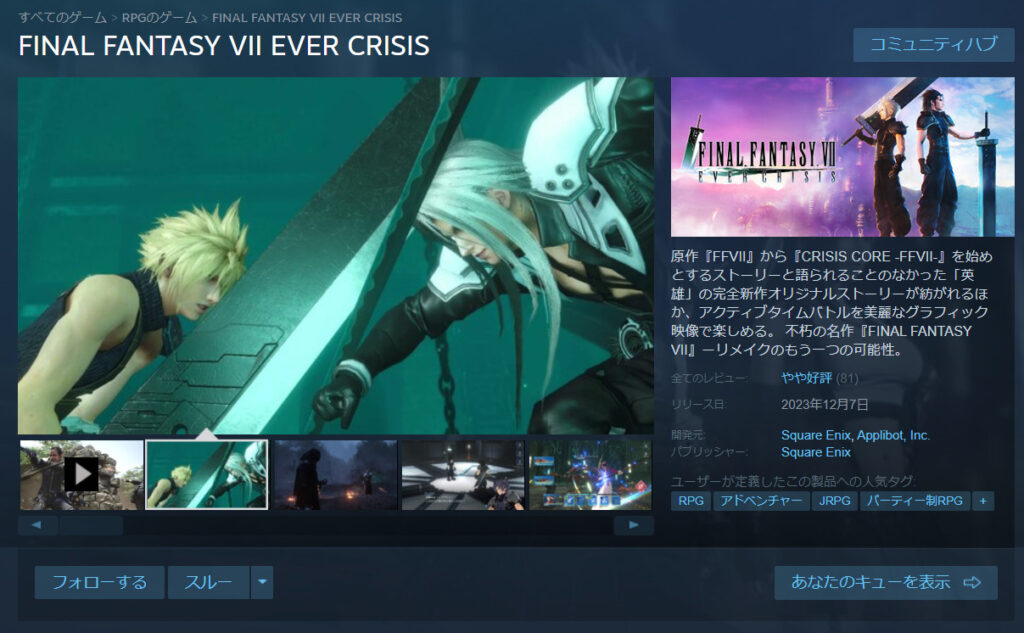
PCで遊べるので気になっていた方も多いと思います。
そこで今回はPC版のデータ連携方法とPC版とスマホ版の違いをご紹介していきます。
- スマホからPCで遊ぶ方法
- スマホ版とPC版の違い
データ連携のやり方
データ連携は簡単です。
- スクウェア・エニックスアカウント作成(持っていない方)
- スマホ版でバックアップを作成
- PC版でログイン後完了。
スクウェア・エニックスアカウント作成
スマホ版のデータをバックアップするにはスクウェア・エニックスアカウントが必要です。
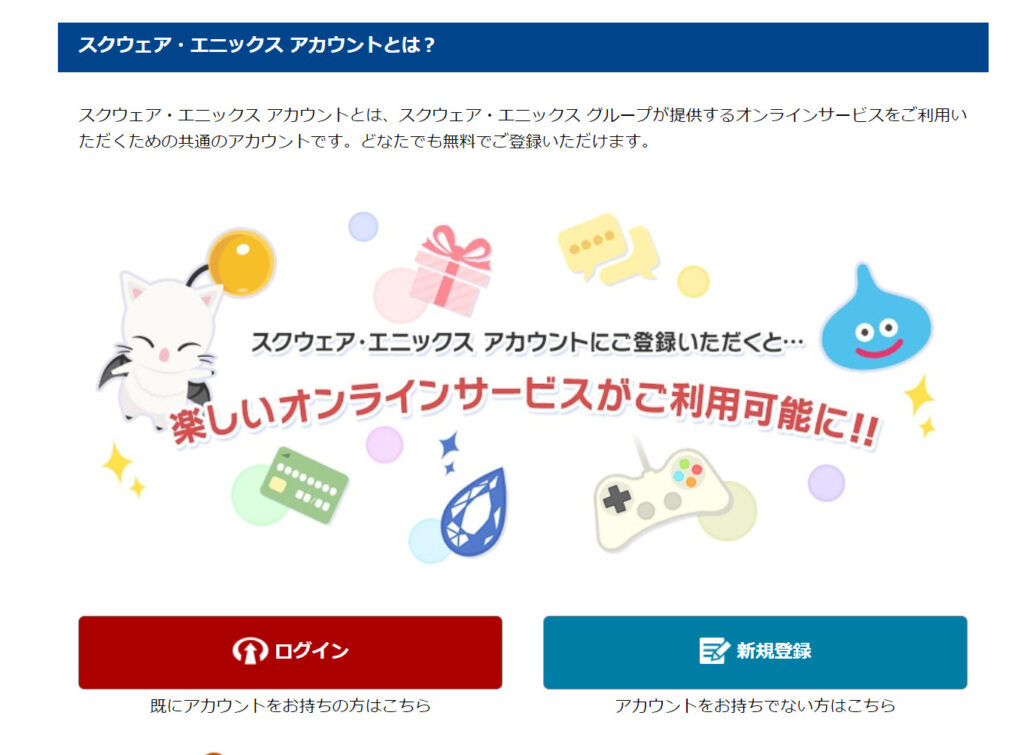
新規登録をクリックします。
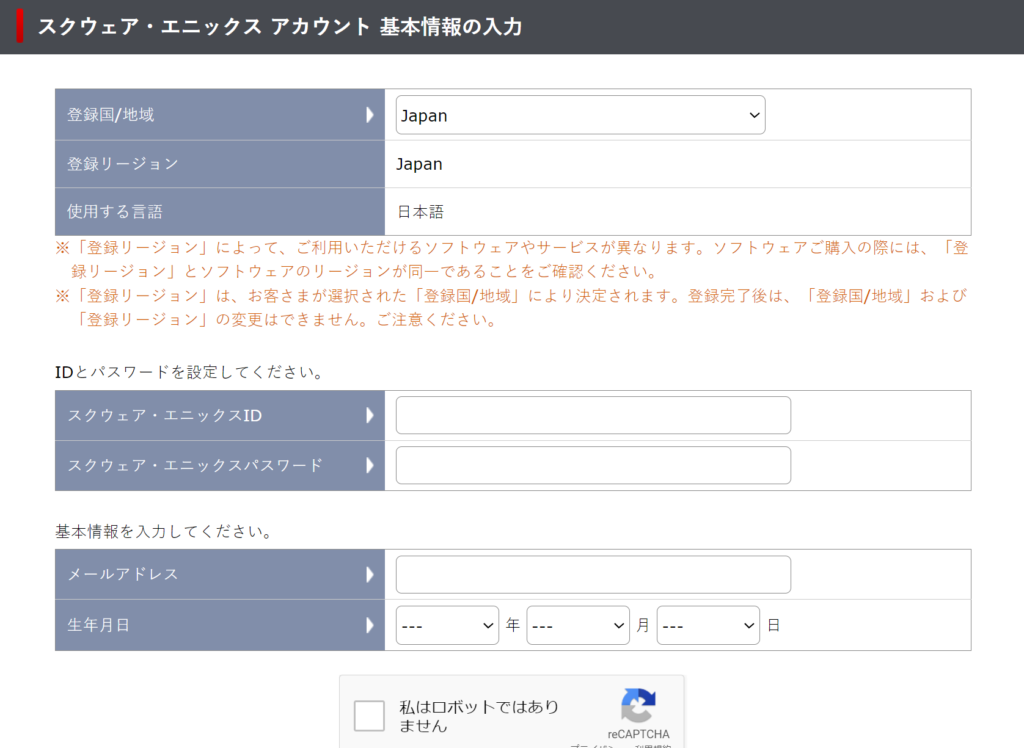
上記の項目を埋めればアカウント作成は完了です。
バックアップ作成
次にスマホ版でバックアップの作成をします。
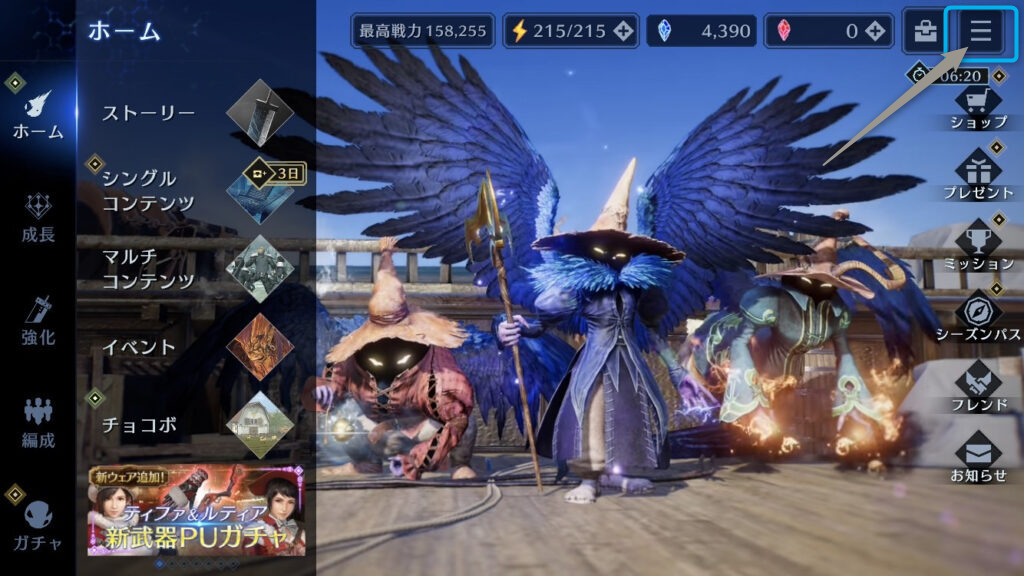
右上の設定をタップします。
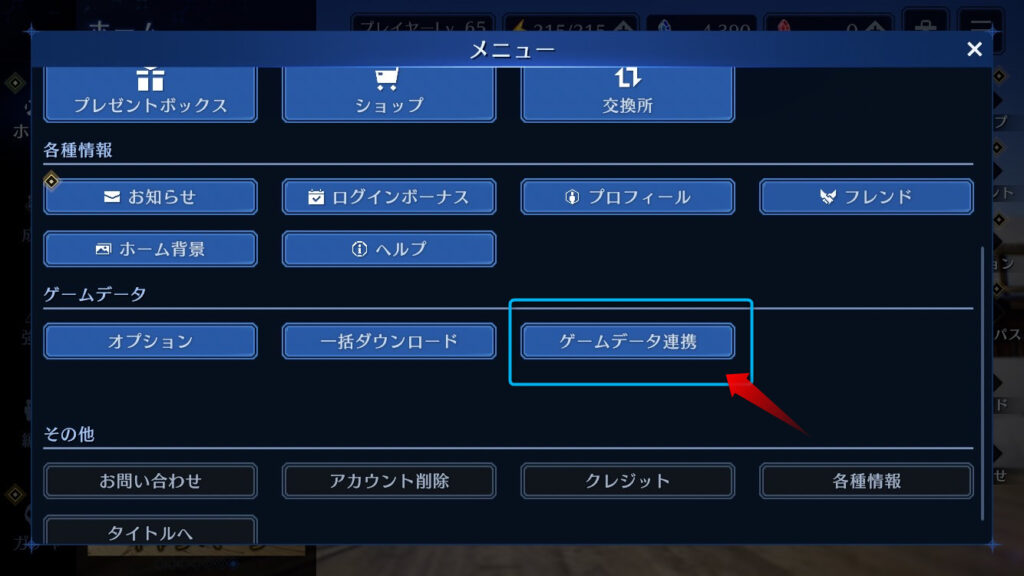
ゲームデータ連携をタップします。
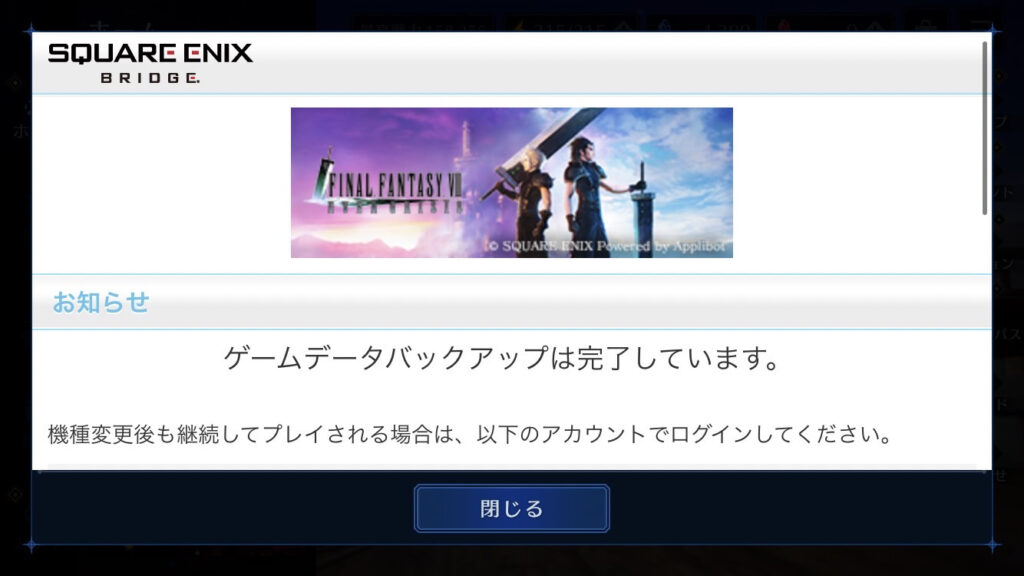
スクウェア・エニックスアカウントでログインを求められるのでログインすれば、データのバックアップが完了します。
PC版でログイン
ゲームを起動します。
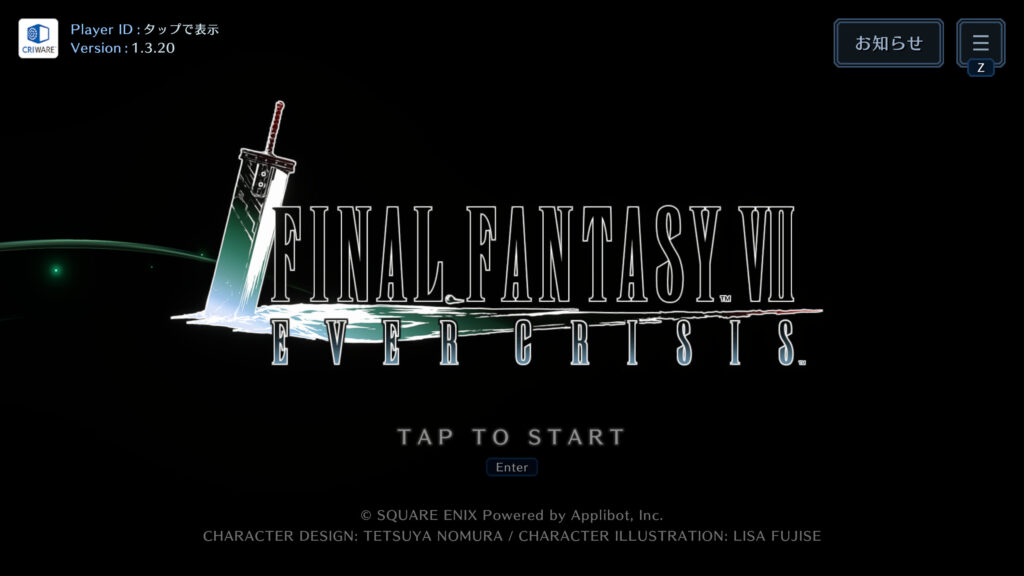
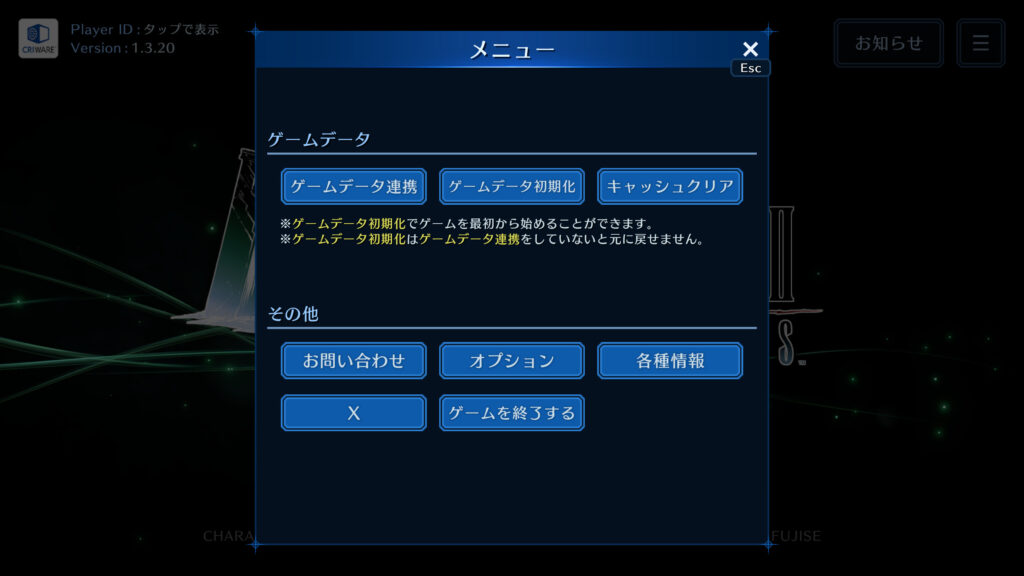
ゲームデータ連携をクリックして、ログインすれば完了になります。
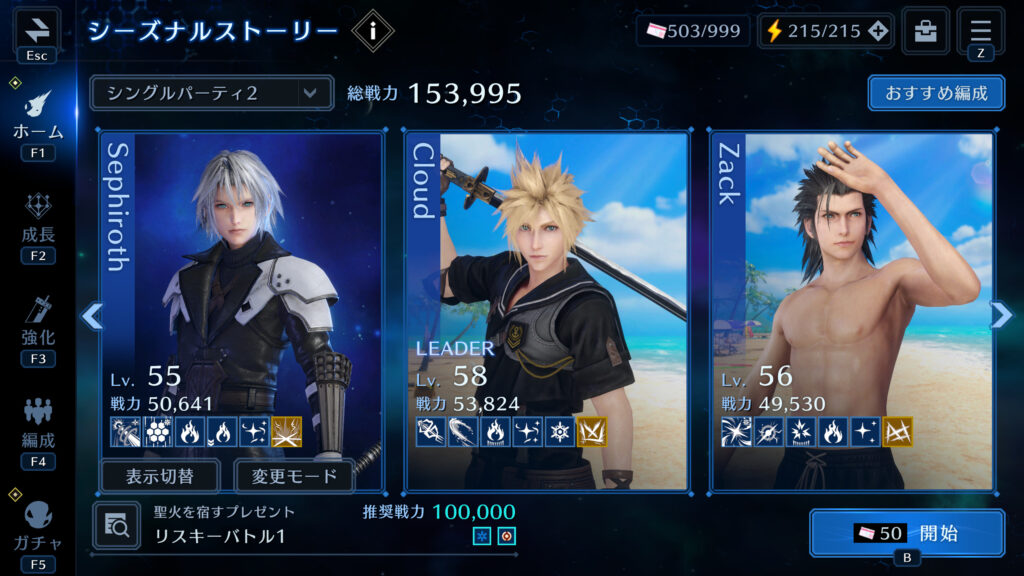
PC版のデータ連携をクリックしても反応しない時は、Steamの設定の「Steamオーバーレイを有効にする」がオフになっていないか確認してください。

スマホ版との違い
Steam版とスマホ版には、以下の違いがあります。
- グラフィック
- 操作性
グラフィック
Steam版はスマホ版よりも高解像度・高フレームレートでプレイすることができます。
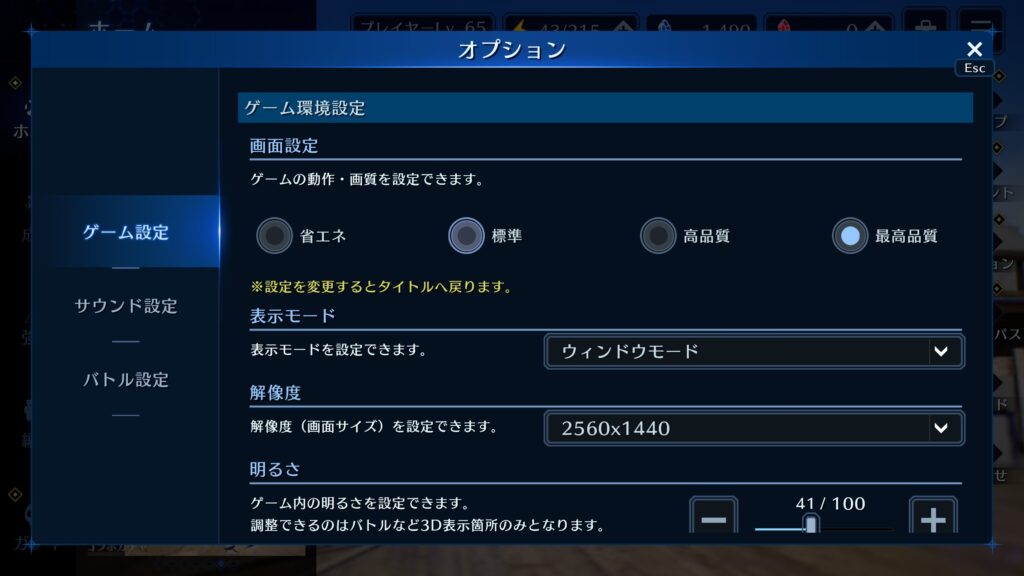
4Kまで対応していますが、自分はWQHDのモニターを使用しているので2560×1440になります。
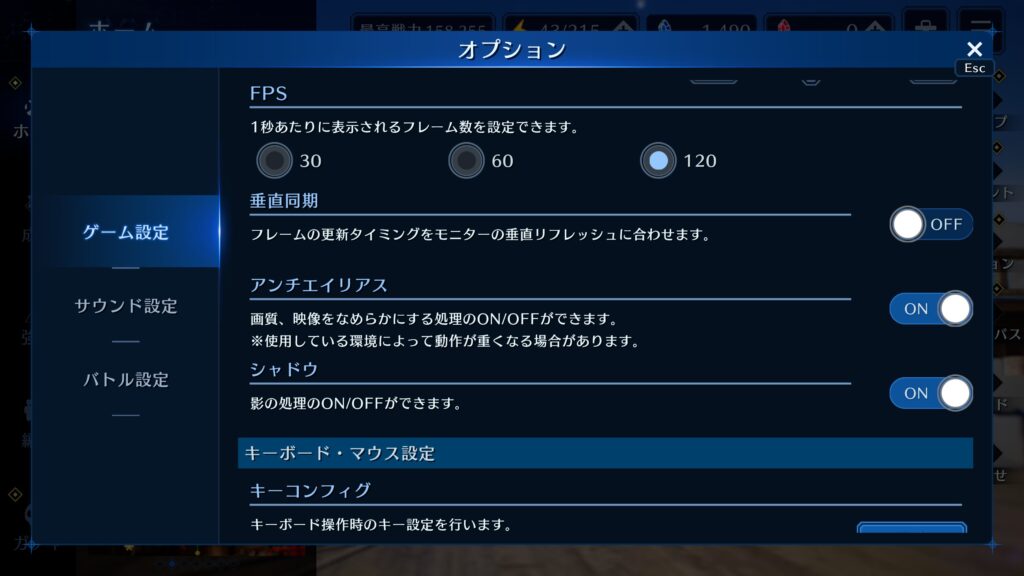
FPSも30、60、120の3段階選べます。
スマホ版は画像の品質設定だけでしたが、「アンチエイリアス」「シャドウ」設定も追加されています。
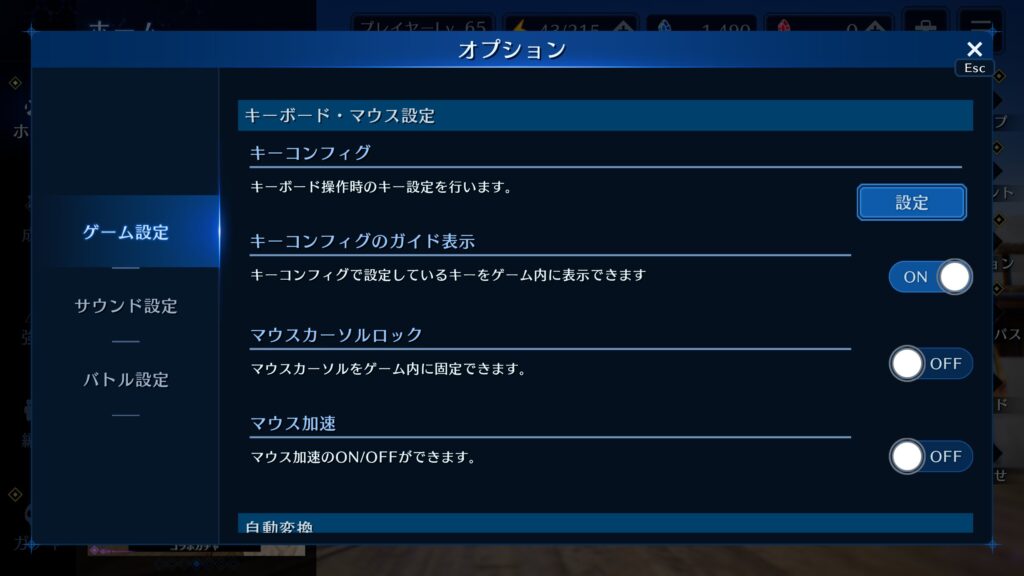
キーコンフィグも自分好みに設定可能です。
操作性

Steam版はマウスとキーボード操作に対応しています。
スマホ版ではタッチ操作だったため、ボタンの位置を探したり、誤操作をしてしまったりするシーンもありましたが、Steam版ではそういったストレスが軽減されます。
戦闘はなれたらキーボードの方が快適かもしれませんが、すべての操作がキーボードで完結しているわけではないので結局マウスを使うことになります。
遊んだ感想

スマホ版と違ってバッテリー残量や発熱に悩まされていましたがPC版はそういった心配がありません。
またフレームレートも変更できてグラフィックも綺麗になるので別ゲーかと思いました。
キャラのグラフィックもスマホより全然いいですね。

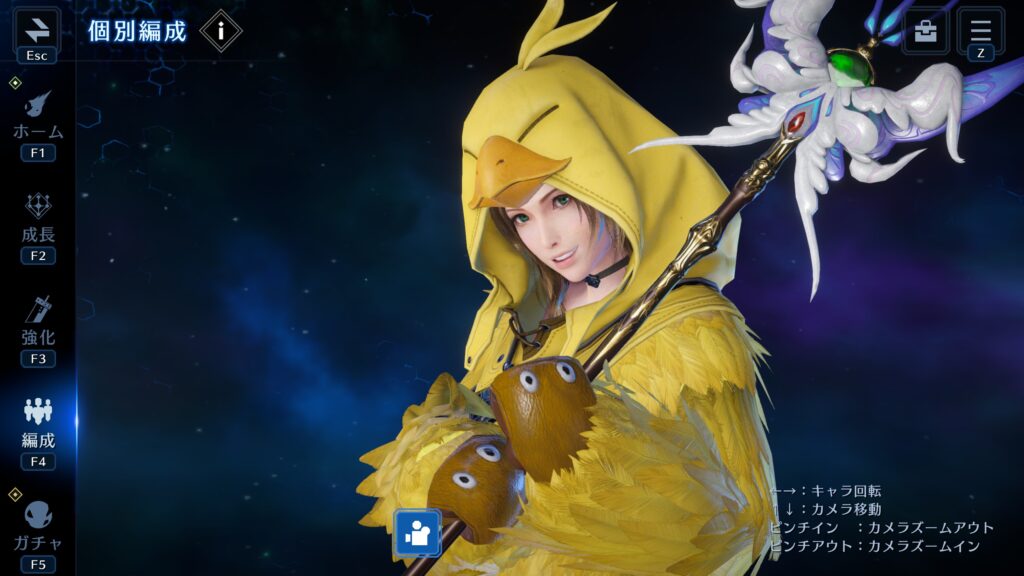

迫力を味わいたい時はフルスクリーンで、周回メインの時はこのように小さくしてクリックするだけですむのでストレスフリーで遊べます。

スマホで周回するのは結構心が折れかけたのでPCでながら周回できるのはとても楽です。
そんなときにおすすめなのが「最前面でポーズ」がおすすめです。
使い方は簡単でソフトを起動して、ゲームをクリック。キーボードの「PAUSEキー」を押すだけでゲームを最前面に固定できます。

ゲーム画面が最前面で固定されるからChromeなどのブラウザを被せても見えなくなる心配がないよ!
まとめ
今回はPC版のデータ連携方法とPC版とスマホ版の違いをご紹介しました。
Steam版はスマホ版の特徴をそのままに、PCの大画面と高性能なグラフィックで楽しめました。
スマホ版のデメリットであった長時間遊ぶと、バッテリー残量や発熱に悩ませていましたがPC版はそういった心配がないのでぜひおすすめしたいです。
せっかくPCで遊ぶなら高hzで遊びたいですよね。
激安240hzゲーミングモニターもご紹介しているので気になった方は参考にしてみてください。




を始める為に必要なものまとめ-640x360.jpg)















ブラウザを開きながら周回したいけど、ゲームが隠れるのが面倒くさい。